Cómo encontrar y cambiar su dirección MAC en OS X

Cada tarjeta de red en su computadora tiene una dirección MAC única incorporada (control de acceso de medios) que puede usarse para identificar su computadora . Esto generalmente está bien, pero es posible cambiarlo de forma nativa en OS X.
RELACIONADO: ¿Para qué se usa exactamente una dirección MAC?
Si está ejecutando Windows o Linux puede cambiar su dirección MAC también en esas plataformas, aunque debemos tener en cuenta que este es un tema más avanzado y la mayoría de las personas no deberían cambiar sus direcciones MAC a menos que realmente lo necesiten.
Cómo encontrar su dirección MAC
OS X proporciona una manera rápida y fácil de encontrar su dirección MAC. Simplemente mantenga presionada la tecla Opción y haga clic en el ícono de Wi-Fi en la barra de menú:
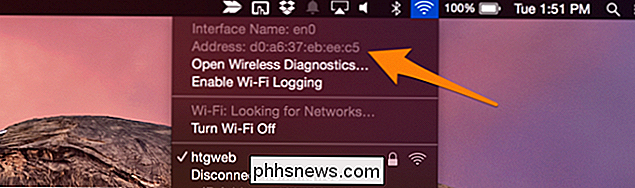
La parte 'Dirección' con todos los dos puntos es su dirección MAC. Esta es su dirección MAC física, que para la mayoría de las personas es la dirección que desea. Sin embargo, si su dirección ha sido cambiada, puede verificar qué dirección está usando su computadora para comunicarse iniciando una Terminal y ejecutando:
ifconfig en0 | grep ether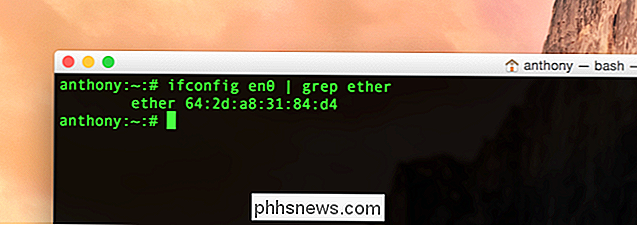
Esto dará como resultado su dirección MAC para la interfaz de hardware en0, que para la mayoría de los Mac se usa para Wi-Fi. Puede verificar qué interfaz se utiliza para conexión inalámbrica manteniendo presionada la tecla Opción y haciendo clic en el ícono de Wi-Fi en la barra de menú, que le mostrará rápidamente qué dispositivo está usando para acceder a Internet:
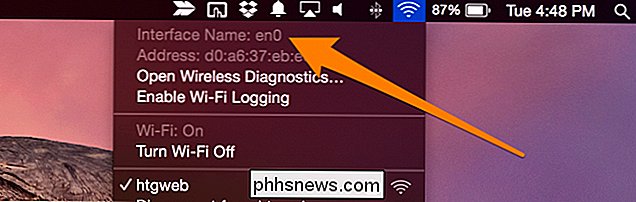
Cómo cambiar su MAC Dirección
Si desea cambiar su dirección MAC y tener una específica en mente, puede configurarla con:
sudo ifconfig en0 ether aa: bb: cc: dd: ee: ffEsto establecerá su dirección MAC para en0. Si tiene una Mac que también tiene un puerto ethernet, es posible que necesite usar en1.
Cómo obtener una dirección MAC aleatoria
Si busca privacidad, la mejor opción es aleatorizar su dirección MAC. Este comando lo hará automáticamente:
openssl rand-hex 6 | sed 's / (... ) / 1: / g; s /.$// '| xargs sudo ifconfig en0 etherEsto generará y establecerá una nueva dirección MAC para en0 cada vez que la ejecute. Los cambios realizados desde ambos comandos se revertirán cuando reinicie, por lo que esto no es permanente. Si lo desea, puede crear una secuencia de comandos y configurarla para que se ejecute al inicio, proporcionándole una nueva para cada sesión.
Tenga en cuenta que después de editar su dirección MAC puede tener problemas de red, por lo que es una buena idea de reiniciar su Wi-Fi después de cambiarlo.

¿Por qué es bueno que la memoria RAM de su computadora sea completa?
¿Windows, Linux, Android u otro sistema operativo usa mucha memoria RAM? ¡No entres en pánico! Los sistemas operativos modernos usan la memoria RAM como memoria caché de archivos para acelerar las cosas. Asumiendo que su computadora está funcionando bien, no hay nada de qué preocuparse. Aunque pueda parecer contradictorio para aquellos de nosotros que recordamos que nuestras computadoras siempre están siendo privadas de RAM, el alto uso de RAM significa que su memoria RAM está siendo utilizada correctamente.

Cómo ver qué ocupa espacio en su Chromebook
Me encantan los Chromebook (y el sistema operativo Chrome en general), pero siempre me ha molestado que no haya una manera fácil de ver cómo gran parte del almacenamiento interno de mi dispositivo está siendo utilizado. Obtengo toda la cosa de "vivir en la nube", pero vamos, a veces eso simplemente no es práctico.



